'>
Menghadapi masalah push-to-talk semasa permainan? Kamu tidak keseorangan! Banyak pemain Overwatch melaporkannya, tetapi berita baiknya ialah anda boleh memperbaikinya. Berikut adalah senarai pembaikan yang terbukti berguna bagi banyak pengguna.
Pembaikan untuk dicuba:
Anda mungkin tidak perlu mencuba semuanya; jalankan senarai sehingga anda dapat mencari yang berjaya.
- Mulakan semula komputer anda
- Kemas kini pemacu audio anda
- Pasang patch Overwatch terkini
- Periksa tetapan dalam permainan anda
Betulkan 1: Mulakan semula komputer anda
Ini adalah penyelesaian tercepat untuk dicuba apabila anda mengalami masalah audio Overwatch. Mulakan semula komputer anda dan Overwatch untuk menguji masalah anda. Sekiranya masalah anda masih ada, teruskan ke penyelesaian seterusnya, di bawah.
Betulkan 2: Kemas kini pemacu audio anda
Dalam kebanyakan kes, masalah audio berlaku apabila pengguna menggunakan pemacu audio yang salah, atau pemacu itu ketinggalan zaman. Penting untuk anda mempunyai pemacu audio terkini yang betul setiap masa agar Overwatch berjalan lancar.
Terdapat dua cara untuk mengemas kini pemacu audio anda:
Pilihan 1 - Secara manual - Anda memerlukan sedikit kemahiran komputer dan kesabaran untuk mengemas kini pemacu anda dengan cara ini, kerana anda perlu mencari pemacu yang tepat dalam talian, memuat turun dan memasangnya langkah demi langkah.
ATAU
Pilihan 2 - Secara automatik (Disyorkan) - Ini adalah pilihan terpantas dan termudah. Semuanya dilakukan hanya dengan beberapa klik tetikus - mudah walaupun anda seorang pemula komputer.
Pilihan 1 - Muat turun dan pasang pemacu secara manual
Pengilang kad suara anda terus mengemas kini pemacu. Untuk mendapatkannya, anda perlu pergi ke laman web pengeluar, cari pemacu yang sesuai dengan citarasa khas versi Windows anda (contohnya, Windows 32 bit) dan muat turun pemacu secara manual.
Setelah memuat turun pemacu yang betul untuk sistem anda, klik dua kali pada fail yang dimuat turun dan ikuti arahan di skrin untuk memasang pemacu.
Pilihan 2 - Kemas kini pemacu audio anda secara automatik
Sekiranya anda tidak mempunyai masa, kesabaran atau kemahiran komputer untuk mengemas kini pemacu audio secara manual, anda boleh melakukannya secara automatik dengan Pemandu Mudah .
Driver Easy secara automatik akan mengenali sistem anda dan mencari pemacu yang betul untuknya. Anda tidak perlu mengetahui dengan tepat sistem komputer yang anda jalankan, anda tidak perlu mengambil risiko memuat turun dan memasang pemacu yang salah, dan anda tidak perlu risau membuat kesilapan semasa memasang.
Anda boleh mengemas kini pemacu anda secara automatik dengan versi Mudah atau versi Pro Easy. Tetapi dengan versi Pro hanya memerlukan 2 klik:
1) Muat turun dan pasang Pemacu Mudah.
2) Jalankan Pemandu Mudah dan klik Mengimbas sekarang butang. Driver Easy kemudian akan mengimbas komputer anda dan mengesan sebarang masalah.

3) Klik Kemaskini semua untuk memuat turun dan memasang versi yang betul secara automatik semua pemacu yang hilang atau ketinggalan zaman pada sistem anda (ini memerlukan Versi Pro - anda akan diminta untuk meningkatkan apabila anda mengklik Kemas kini Semua).
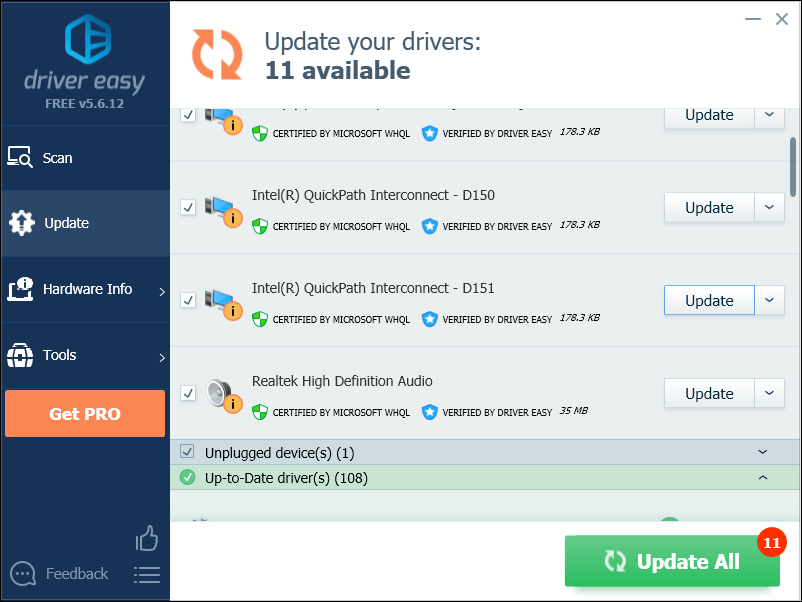
Betulkan 3: Pasang patch Overwatch terkini
Pembangun Overwatch melepaskan patch permainan biasa untuk memperbaiki bug. Ada kemungkinan patch baru-baru ini menghentikan sembang anda daripada berfungsi, dan patch baru diperlukan untuk memperbaikinya.
Untuk memeriksa sama ada terdapat kemas kini, ikuti arahan di bawah:
1) Jalankan Aplikasi Blizzard Battle.net.
2) Klik Overwatch> Pilihan> Nota Patch .
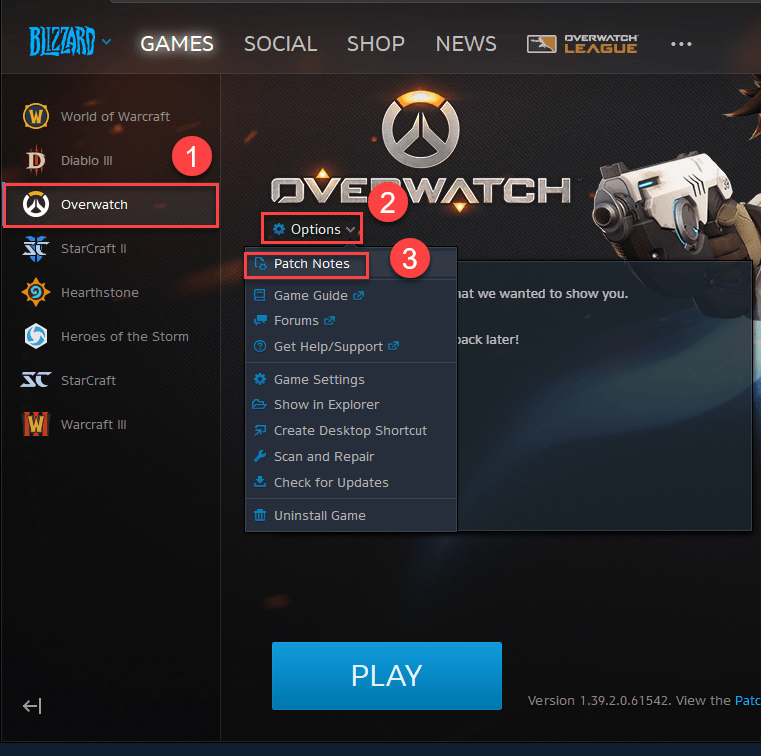
Sekiranya patch tersedia, pasang, kemudian jalankan permainan anda sekali lagi untuk memeriksa apakah masalah anda telah diselesaikan. Sekiranya belum, atau tidak ada patch permainan baru yang tersedia, teruskan ke perbaiki seterusnya.
Betulkan 4: Periksa tetapan dalam permainan anda
Tetapan audio yang tidak betul juga boleh mencetuskan masalah ini. Untuk melihat apakah itu masalah bagi anda, sahkan tetapan push-to-talk dalam permainan anda. Ikut arahan di bawah:
1) Lari Overwatch .
2) Pergi ke Pilihan .
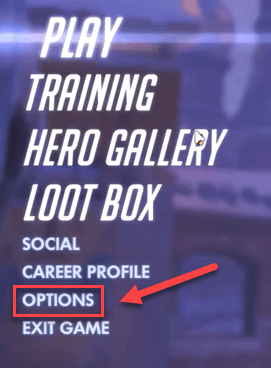
3) Klik Tab bunyi , dan mengesahkannya CHAT SUARA PASUKAN , dan CHAT SUARA KUMPULAN ditetapkan untuk AUTO BERSAMA.

4) Pastikan MOD CHAT VOICE diatur ke TEKAN UNTUK BERCAKAP , kemudian pilih PERANTI CHAT VOCIE yang betul.
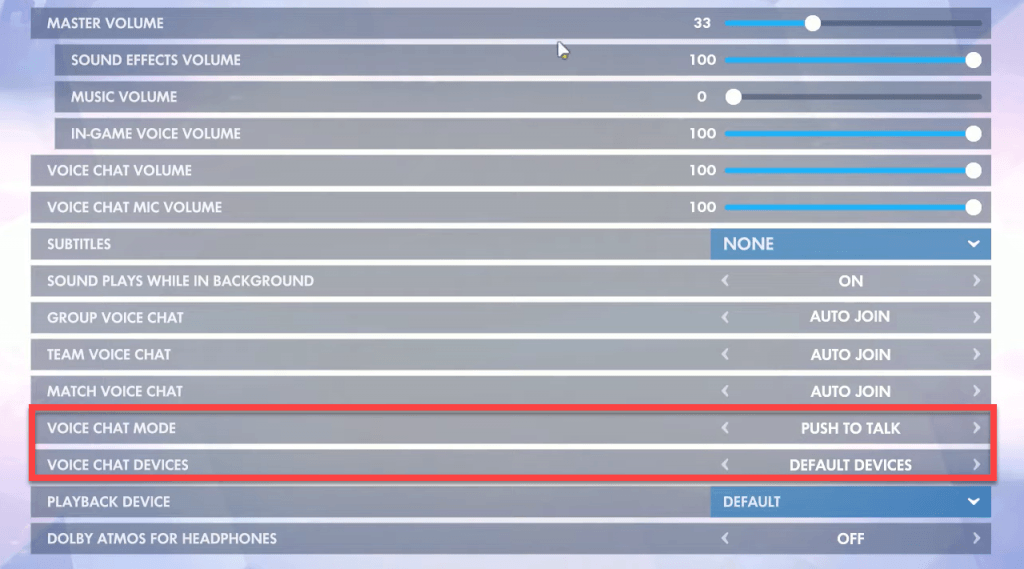
5) Klik KAWALAN tab. Di bawah CHAT DAN SUARA , klik butang di sebelah CHAT SUARA: TUNJUK UNTUK BERBICARA dan ubah kekunci push-to-talk anda kepada yang lain.
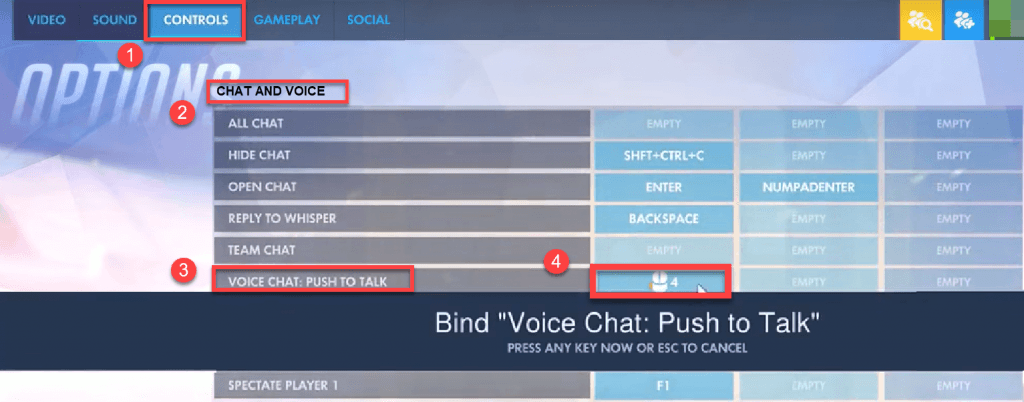
6) Mulakan semula permainan anda untuk menguji masalah anda.
Semoga salah satu pembetulan di atas membantu menyelesaikan masalah anda. Sekiranya anda mempunyai pertanyaan atau cadangan, sila berikan komen di bawah.
![[SOLVED] Skrin Windows 11 Berkelip](https://letmeknow.ch/img/knowledge/88/windows-11-screen-flickering.jpg)
![[Muat turun] Pemacu GeForce RTX 3060 Ti untuk Windows 10, 8, 7](https://letmeknow.ch/img/driver-download/52/geforce-rtx-3060-ti-driver.jpg)



![[Diselesaikan] Yakuza 6: The Song of Life Crashing pada PC](https://letmeknow.ch/img/knowledge/49/yakuza-6-song-life-crashing-pc.jpg)
